Kā lietot viedmapes iPhone, iPad un Mac lietotnē Notes
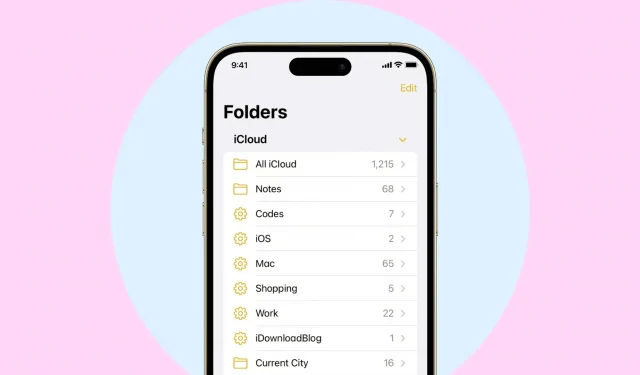
Varat izveidot mapes lietotnē Apple Notes, lai sakārtotu piezīmes, uzdevumus, skices un piezīmes. Operētājsistēmā iOS 16, iPadOS 16 un macOS Ventura varat arī izveidot viedmapes, pamatojoties uz noteiktiem nosacījumiem. Visas piezīmes, kas atbilst šiem nosacījumiem, automātiski tiks parādītas šajā viedmapē.
Viedmapes ir lielisks veids, kā sakārtot piezīmes un padarīt tās pieejamas, pamatojoties uz atzīmēm, izveides datumu, rediģēšanas datumu, kopīgošanu, pieminējumiem, kontrolsarakstiem, pielikumiem, mapēm, ātrajām piezīmēm, piespraustajām piezīmēm un bloķētajām piezīmēm.
Šajā rokasgrāmatā mēs parādīsim, kā iPhone, iPad un Mac lietotnē Notes izveidot un izmantot viedmapes.
Izveidojiet viedo mapi iPhone vai iPad ierīcēm paredzētajā lietotnē Notes.
1) Atveriet lietotni Piezīmes un atveriet ekrānu Mapes.
2) Pieskarieties jaunās mapes ikonai apakšā. Ja izmantojat gan iCloud, gan On My iPhone kontus, jums tiks piedāvāts atlasīt vienu no tiem.
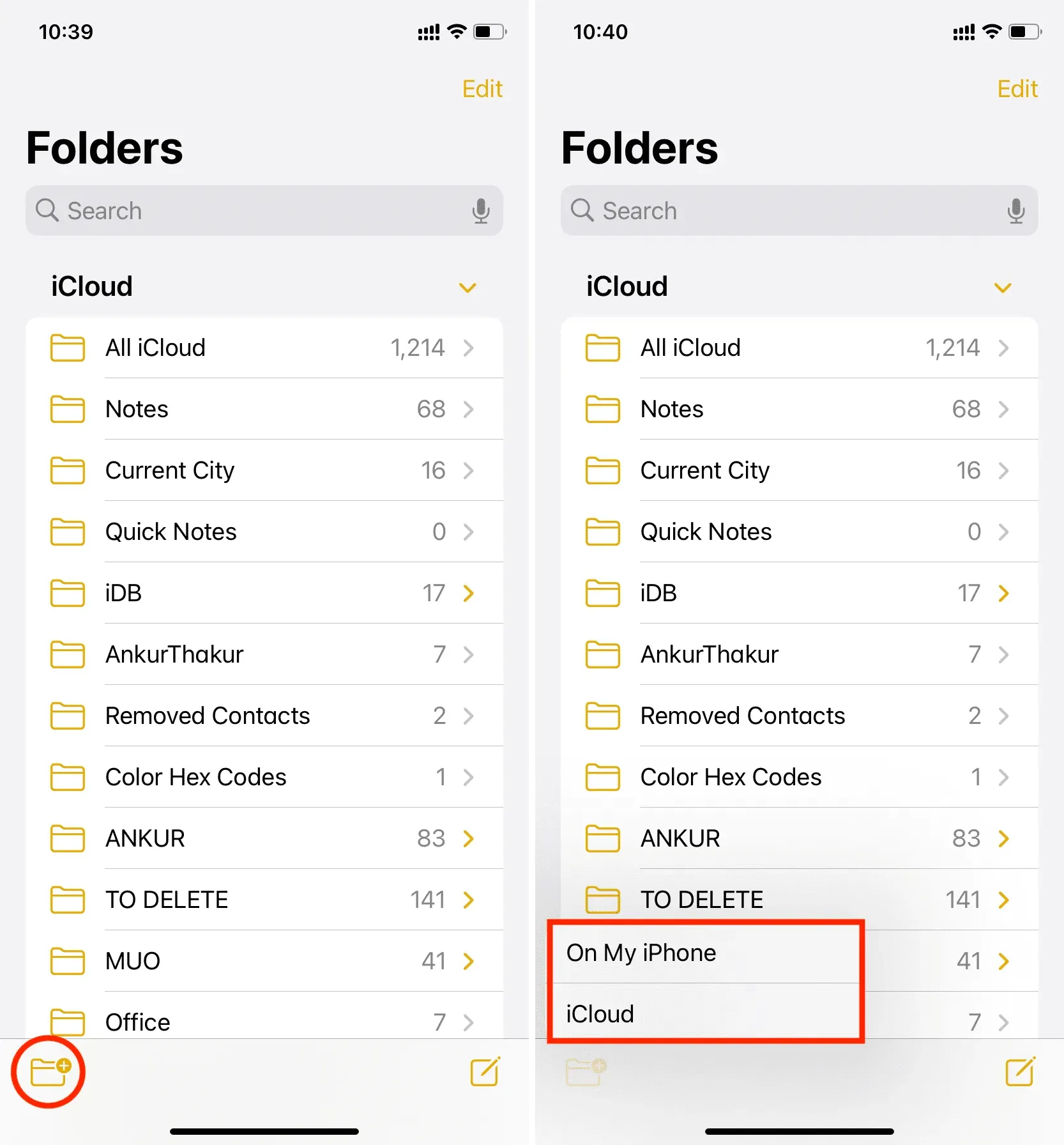
3) Piešķiriet savai mapei jebkuru nosaukumu un noklikšķiniet uz “Izveidot viedajā mapē”.
4) Jūs redzēsit vairākus filtrus, piemēram, tagus, izveides datumu, rediģēšanas datumu un tā tālāk. Noklikšķiniet uz vajadzīgā un atlasiet šī filtra nosacījumu.
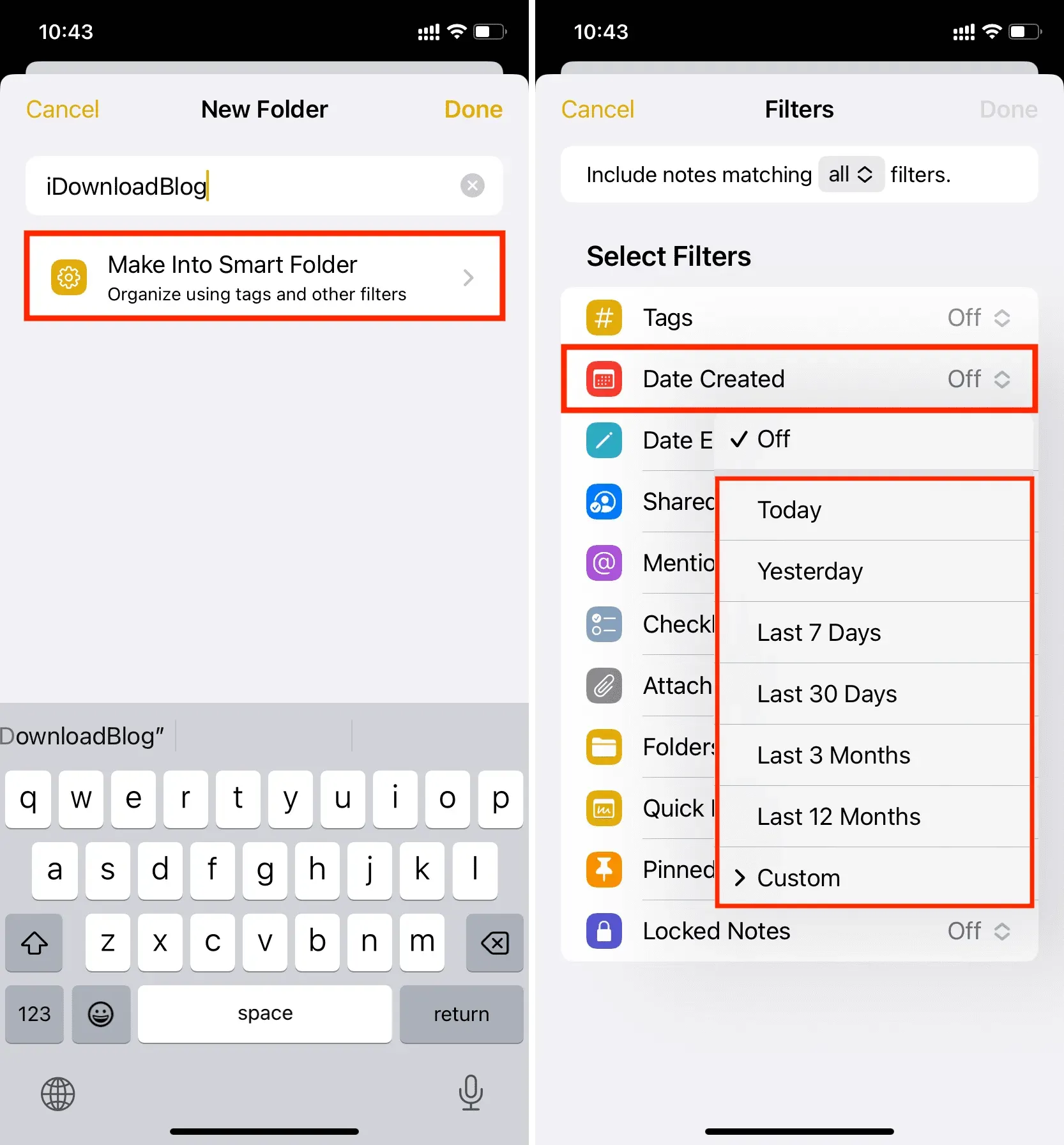
5) Kad filtrs būs iestatīts, tas tiks pārvietots uz augšu zem jaunā virsraksta “Iespējoti filtri”. Varat noklikšķināt uz “Pabeigt” un izveidot viedo mapi, izmantojot tikai vienu atlasīto filtru.
Vai arī, ja vēlaties pievienot vairāk filtru, varat to izdarīt, apakšā pieskaroties vairākiem filtriem. Ja atlasāt vairāk nekā vienu filtru, varat iekļaut arī piezīmes, kas atbilst visiem atlasītajiem filtriem vai jebkuram filtram.
6) Kad viss ir iestatīts, noklikšķiniet uz “Pabeigt”, lai izveidotu un saglabātu šo viedo mapi.

Tas ir viss! Jūs esat veiksmīgi pievienojis jaunu viedo mapi lietotnei Notes. Visas piezīmes, kas atbilst norādītajiem nosacījumiem, automātiski parādīsies šajā mapē. Ja piezīme vairs neatbilst jūsu iestatītajiem filtriem, tā automātiski pazudīs no šīs viedmapes.
Viedās mapes redzēsit tajā pašā ekrānā, kur standarta mapes. Viedajām mapēm ir zobrata ikona.
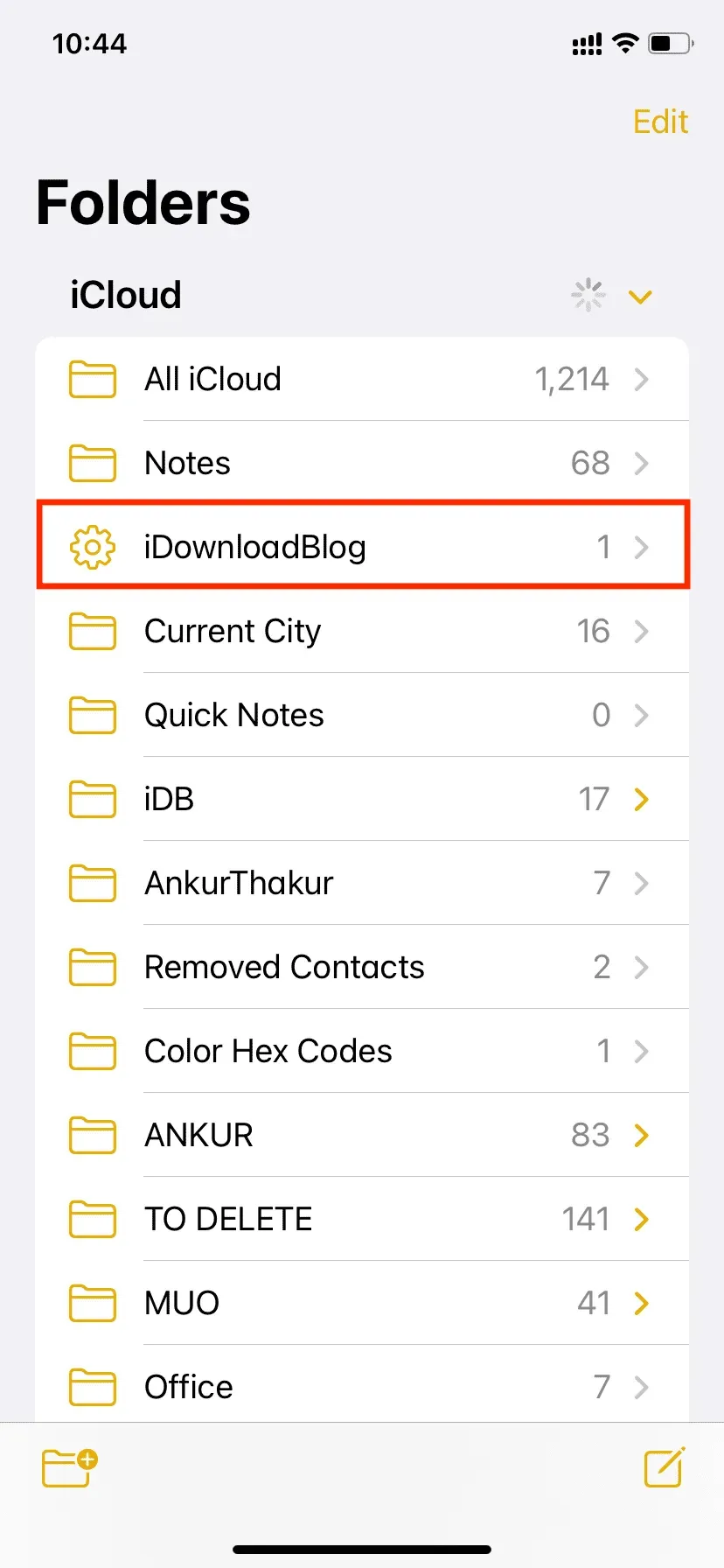
Vai es varu manuāli pievienot piezīmes viedajai mapei?
Piezīmes viedajās mapēs tiek pievienotas vai noņemtas automātiski, pamatojoties uz filtriem. Jūs nevarat manuāli pievienot piezīmes viedmapei vai noņemt piezīmes no tās, kamēr neesat rediģējis piezīmi un atbrīvojies no opcijām, kuru dēļ konkrēta piezīme atbilst šai viedmapei.
Piemēram, man ir viedā mape, kurā automātiski tiek uzskaitītas visas piezīmes, kas marķētas ar #iDB. Ja vēlos noņemt piezīmi no šīs viedmapes, man būs jārediģē šī piezīme un jānoņem no turienes tags #iDB. Kad tas būs izdarīts, šī piezīme vairs nebūs daļa no viedmapes.
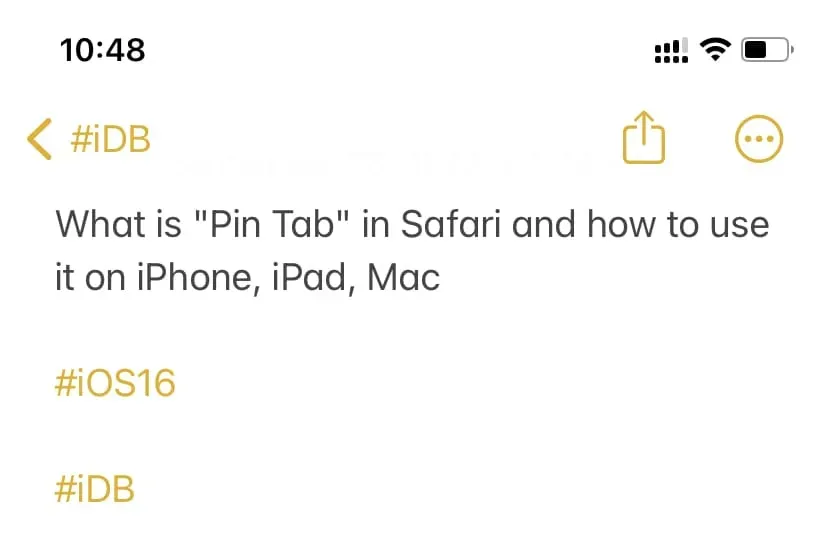
Rediģēt viedo mapi
Vai vēlaties pārdēvēt viedo mapi vai mainīt filtrus? Nospiediet un turiet viedo mapi un atlasiet Rediģēt viedo mapi.
Varat arī doties uz viedo mapi, noklikšķināt uz pogas “Vairāk” un atlasīt “Rediģēt viedo mapi”.
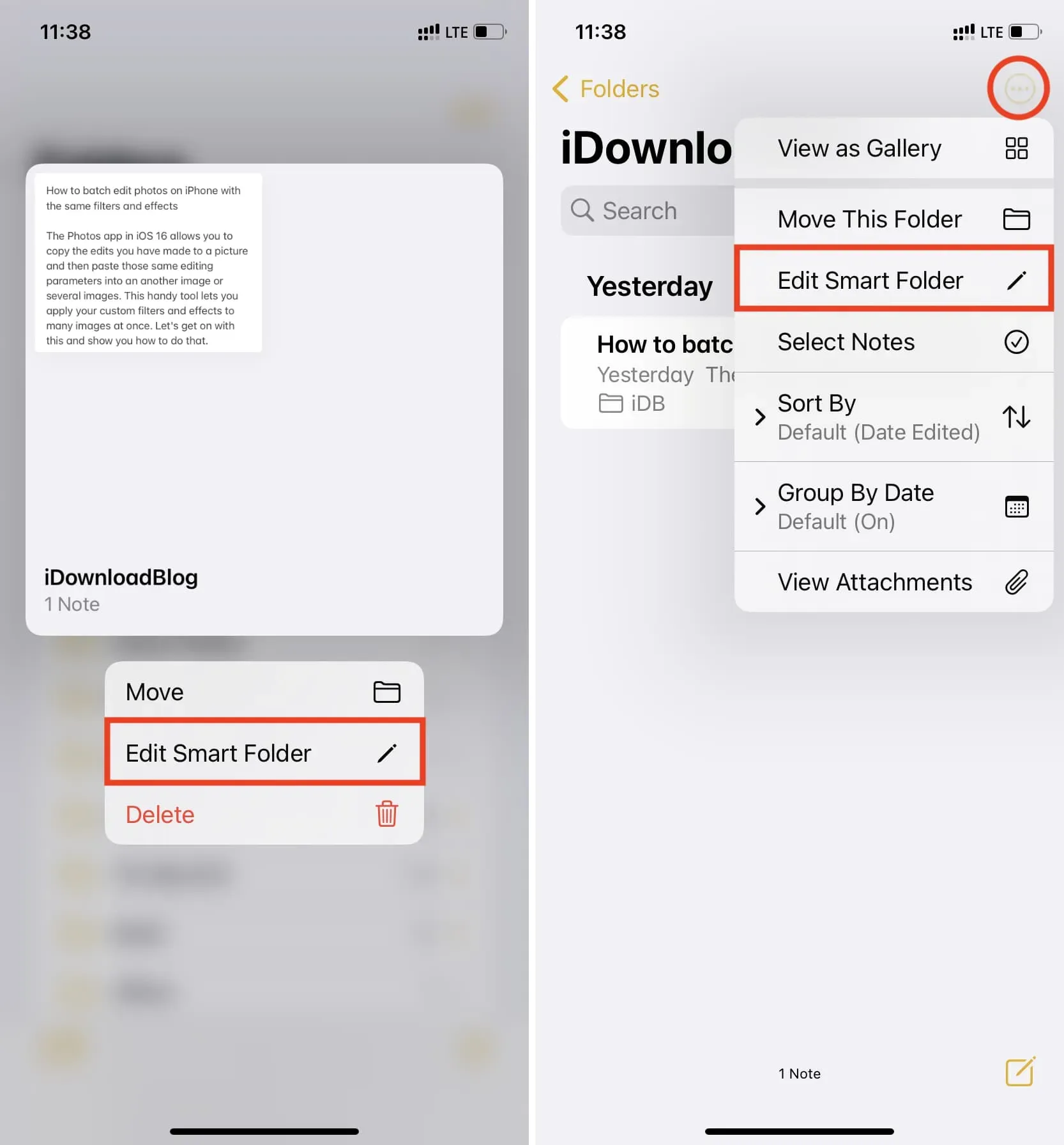
Pārvietot viedo mapi
Varat pārvietot viedo mapi no iCloud tiešsaistes krātuves uz bezsaistes On My iPhone kontu un otrādi. Taču, tāpat kā parastās mapes, jūs nevarat pārvietot viedo mapi no iCloud vai On My iPhone uz pievienotajiem Google vai Microsoft kontiem.
Ir svarīgi ņemt vērā, ka, pārvietojot viedo mapi no iCloud uz On My iPhone, piezīmes netiek pārvietotas šajā mapē. Tas vienkārši pārvieto tukšu mapi.
Lai pārvietotu viedo mapi, nospiediet un turiet to, pēc tam atlasiet Pārvietot. Pēc tam pieskarieties Ikvienam manā iPhone (vai All iCloud).
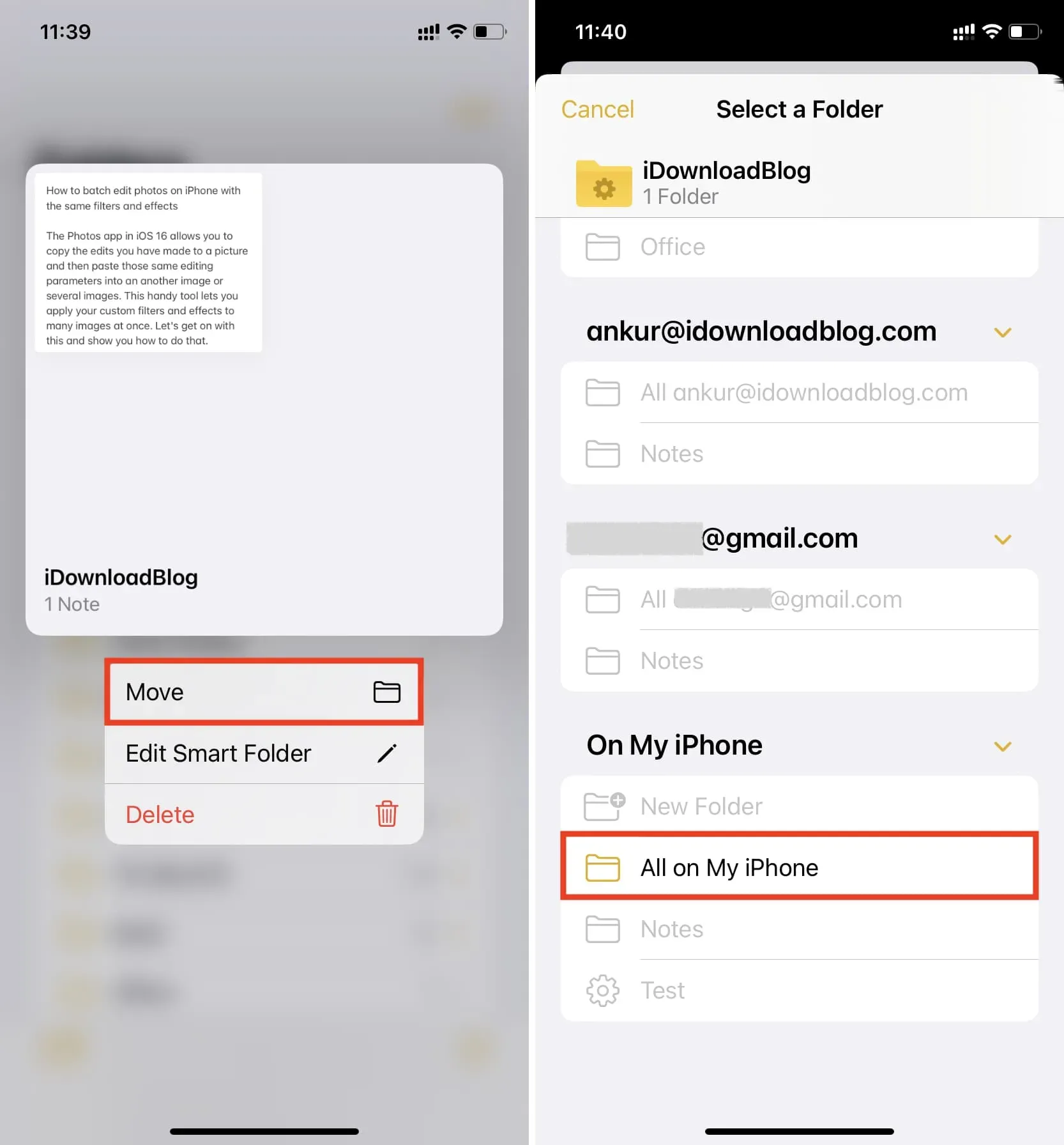
Dzēst viedo mapi
Atveriet lietotnes Piezīmes ekrānu Mapes. No šejienes velciet pa kreisi pār viedās mapes nosaukumu un pieskarieties dzēšanas ikonai.
Varat arī nospiest un turēt mapes nosaukumu un atlasīt Dzēst.
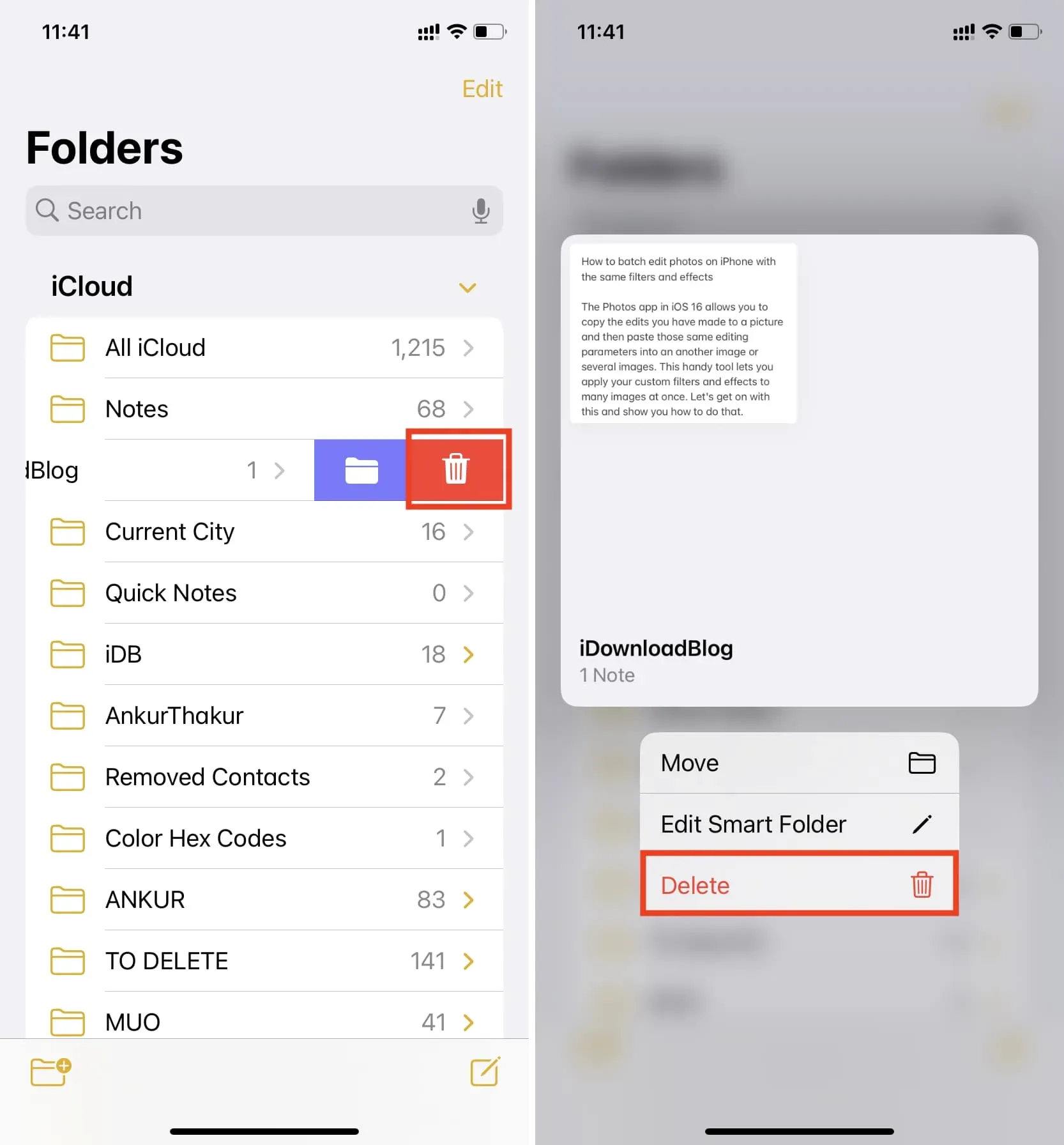
Vai es varu pārvērst viedo mapi par parastu piezīmju mapi?
Jūs to nevarat izdarīt. Ja rediģējat viedo mapi un noņemat visus tās filtrus, poga Gatavs, lai saglabātu šīs jaunās izmaiņas, vairs nedarbosies. Tātad jūs nevarat pārvērst viedo mapi par neviedo mapi. Bet jūs vienmēr varat izdzēst viedo mapi un izveidot jaunu noklusējuma mapi lietotnē Notes.
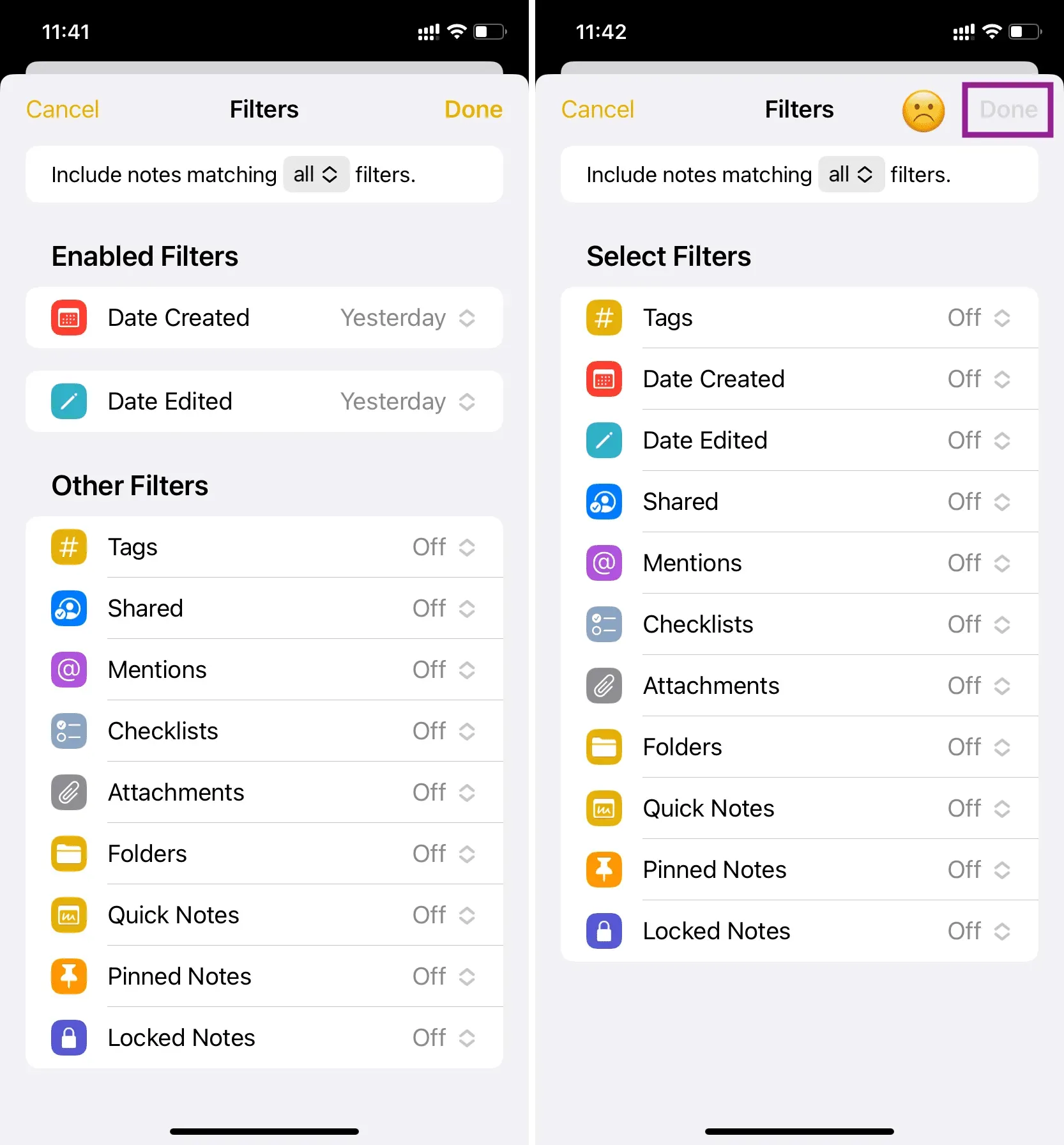
Pievienojiet viedās mapes piezīmēm operētājsistēmā Mac
Pēc macOS Ventura instalēšanas veiciet šīs darbības, lai programmā Notes izveidotu viedo mapi:
1) Atveriet lietotni Piezīmes un apakšējā kreisajā stūrī pieskarieties New Folder.
2) Piešķiriet savai mapei nosaukumu un atzīmējiet “Make to smart folder”.
3) Nolaižamajā izvēlnē atlasiet filtru un iestatiet to atbilstoši savām vēlmēm.
4) Visbeidzot, noklikšķiniet uz “OK”, lai izveidotu viedo mapi lietotnē Notes operētājsistēmā Mac.
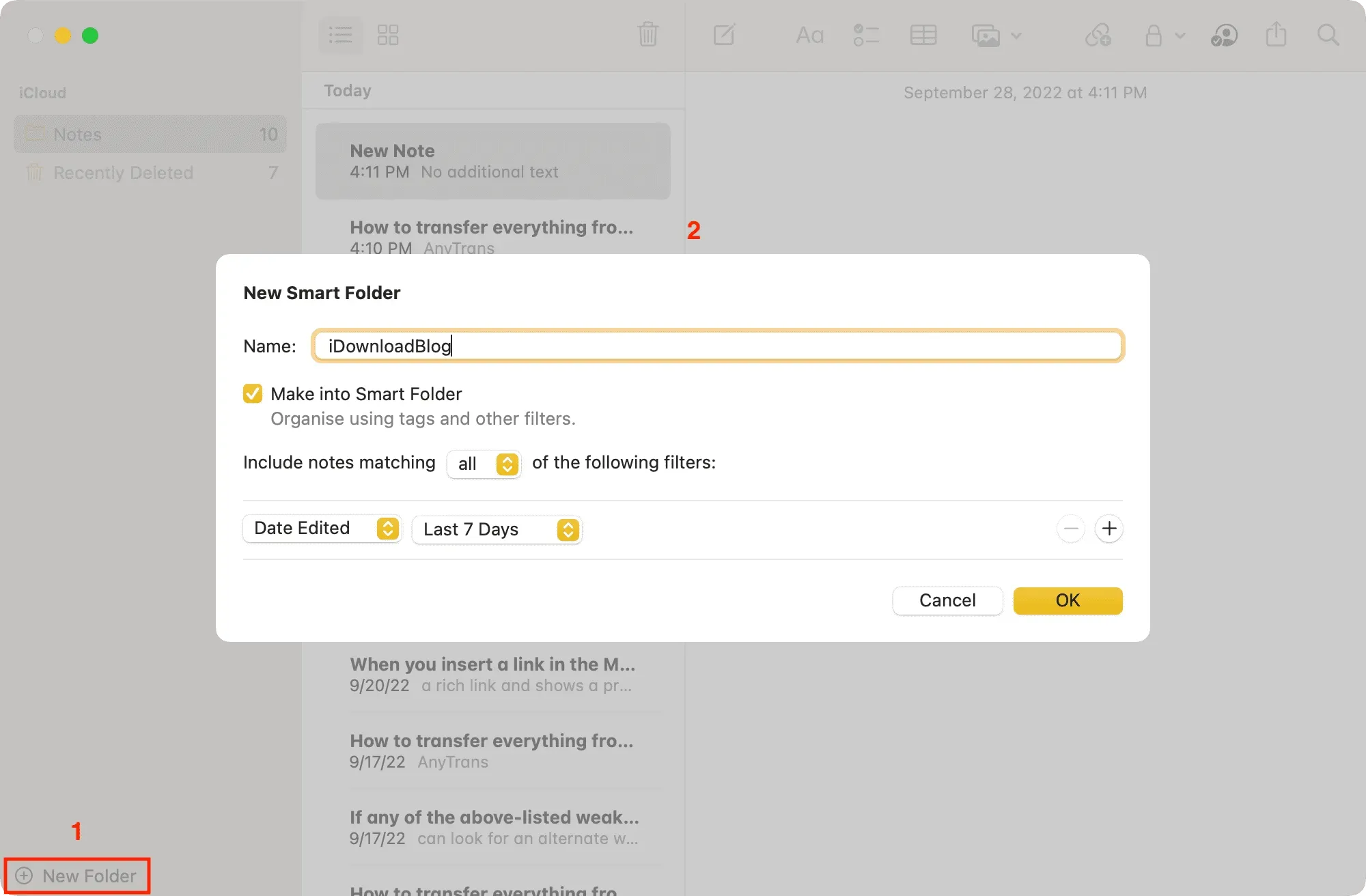
Viedā mapju pārvaldība
Virziet kursoru virs viedās mapes nosaukuma un noklikšķiniet uz ikonas Vairāk (trīs punkti aplī). Varat arī ar peles labo pogu noklikšķināt vai vienreiz nospiest Control un nospiest uz viedās mapes nosaukuma, lai atvērtu izvēlni. Šeit atlasiet opciju, lai pārdēvētu, dzēstu vai rediģētu mapi.
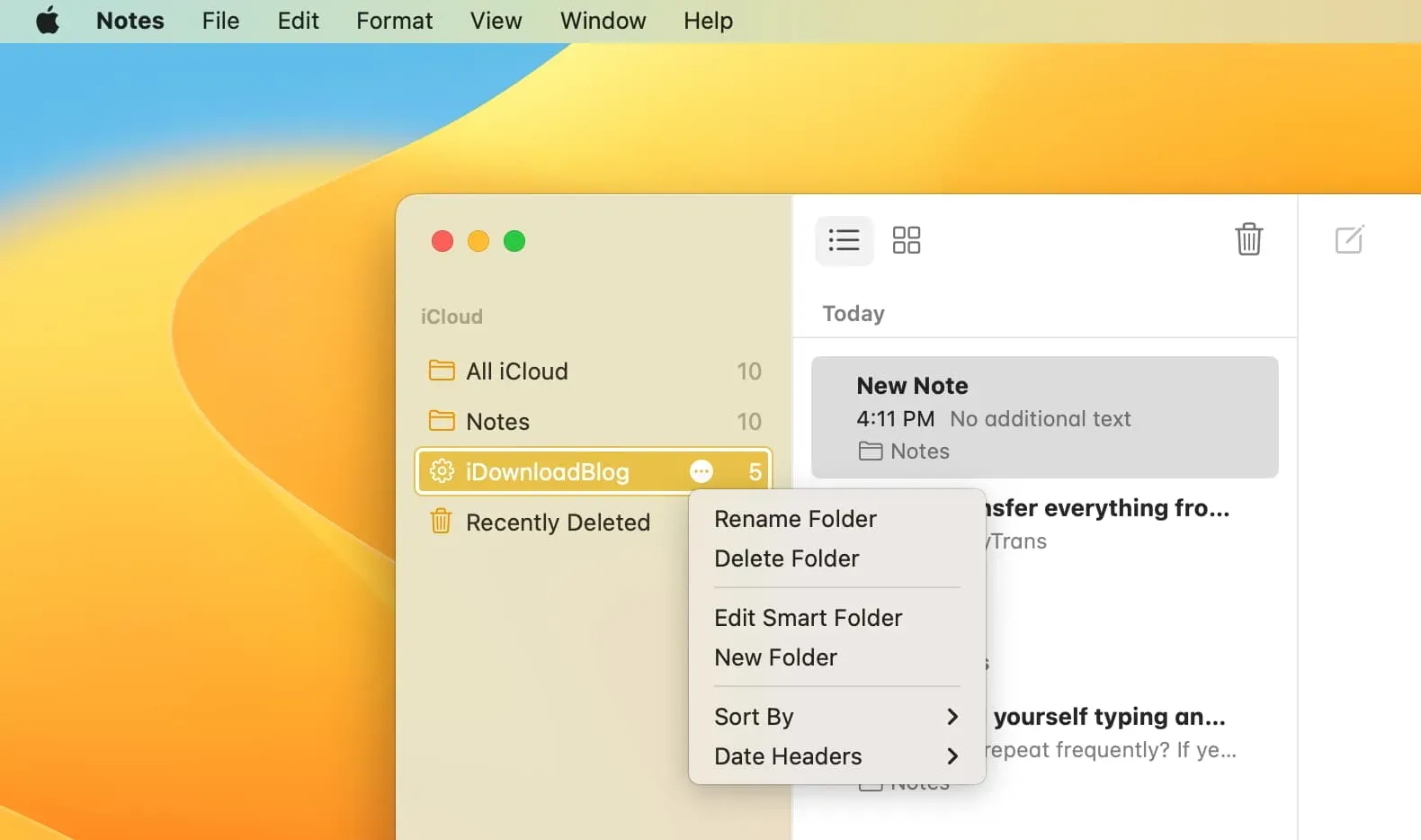
Meklēšanas un viedo mapju izmantošana lietotnē Notes
Lūk, kā savā iPhone, iPad un Mac ierīcē varat izmantot viedmapes. Tas ir lielisks papildinājums, lai labāk automātiski sakārtotu piezīmes.
Papildus viedajām mapēm lietotnē Notes ir arī jaudīga meklēšanas josla. Pieskaroties meklēšanas joslai, tā automātiski piedāvā iespēju skatīt visas koplietotās piezīmes, bloķētās piezīmes, kontrolsaraksta piezīmes, zīmēšanas piezīmes un daudz ko citu. Varat tos izmantot vai izveidot viedo mapi, kurā visas šādas piezīmes tiek ievietotas vienuviet.
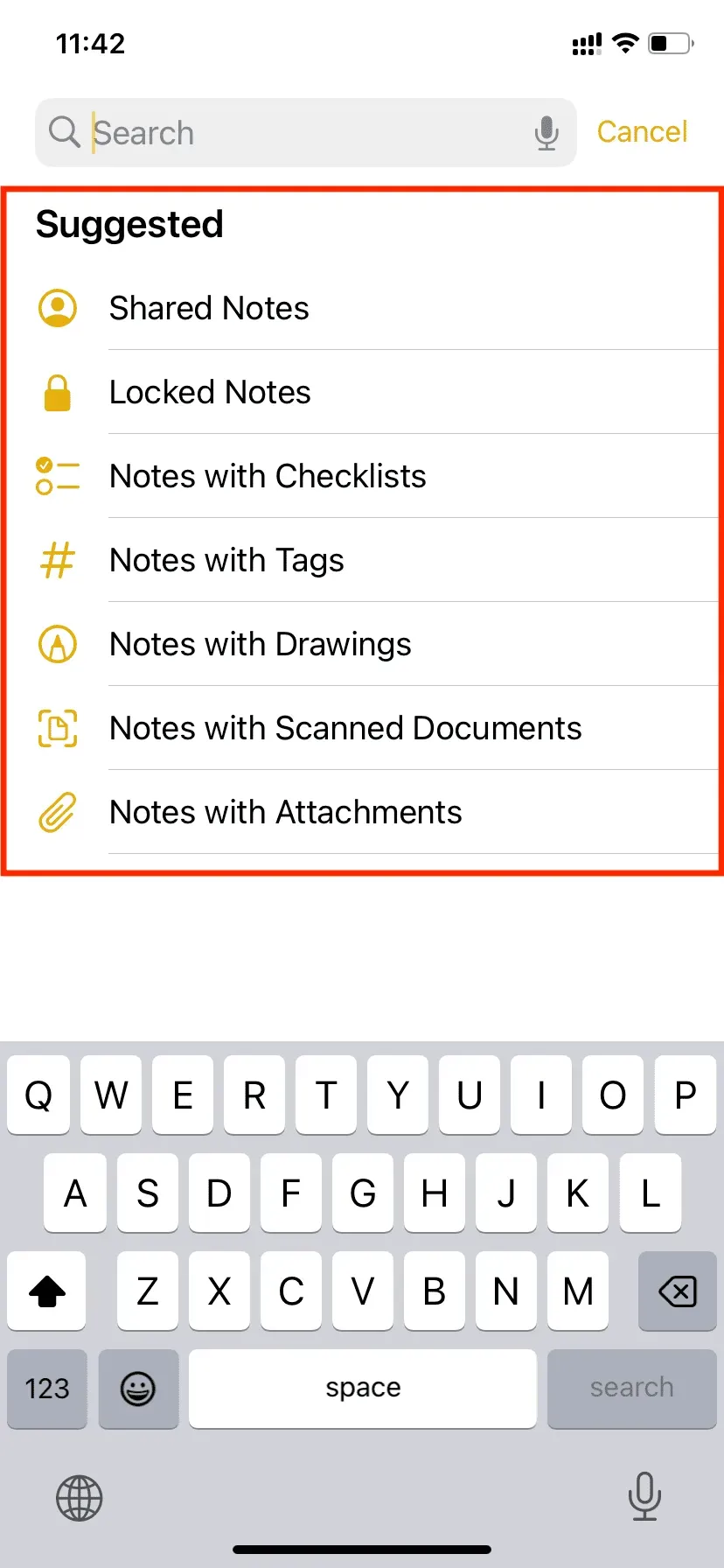



Atbildēt